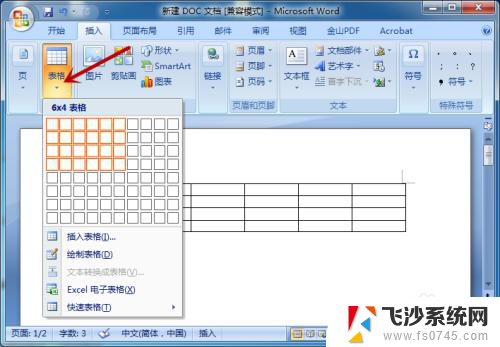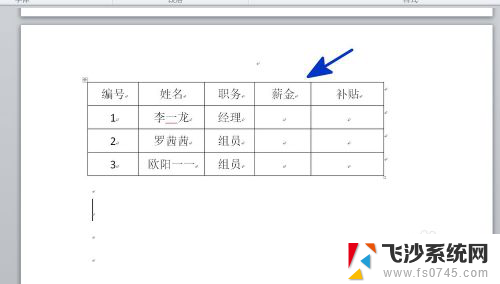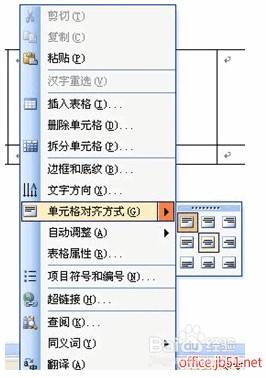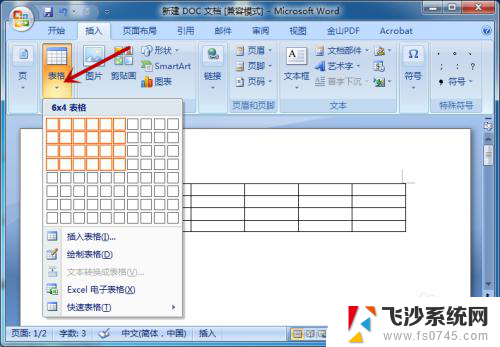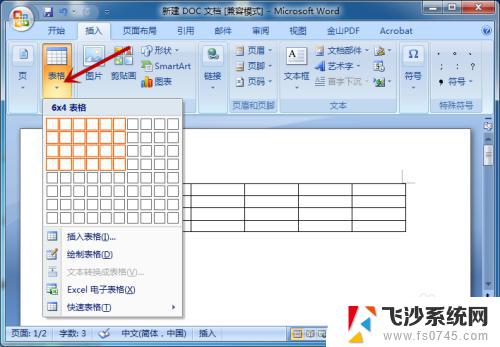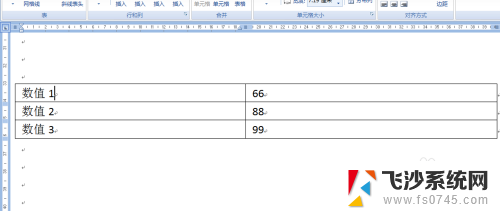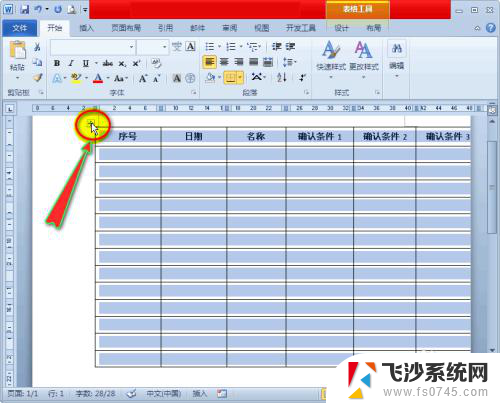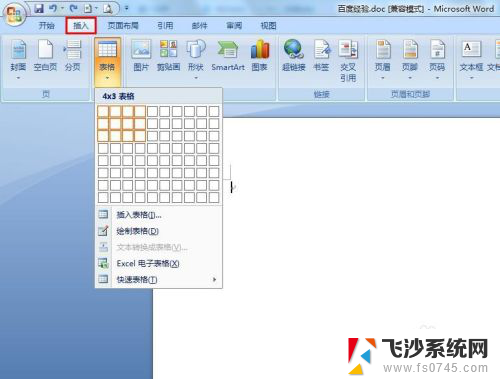word文档怎么设置表格 Word表格样式设置方法
更新时间:2024-01-16 11:04:54作者:xtyang
在日常办公和学习中,我们经常需要使用到Word软件来进行文档编辑和排版,而在Word中,表格的应用也是非常常见的。对于一些新手来说,如何设置表格样式可能会成为一个难题。在本文中我们将介绍Word中如何设置表格样式的方法,帮助大家更好地应对表格处理的需求。通过学习这些设置方法,相信大家能够轻松地掌握Word中表格样式的应用,提高工作和学习的效率。
步骤如下:
1.打开Word文档,鼠标在要设置格式的表格内单击。
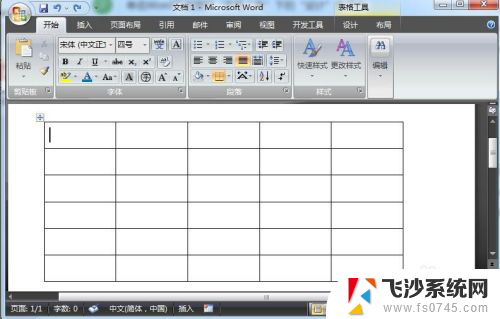
2.单击Word页面顶部“表格工具”下的“设计”选项卡。
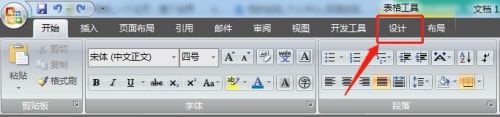
3.在“表样式”功能组中,将鼠标指针停在每个表格样式上。查看表格外观样式。
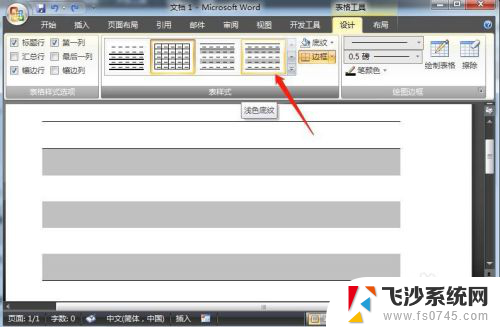
4.
如果要查看更多表格样式,单击“其他”箭头。
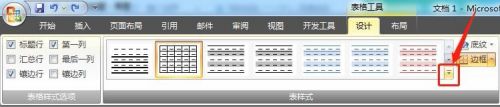
5.选中表格样式后,单击样式可将其应用到文档表格。
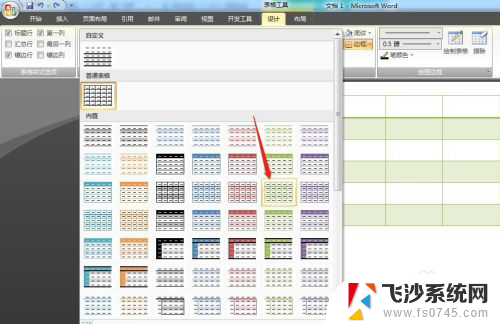
6.如图,表格样式设置完成。
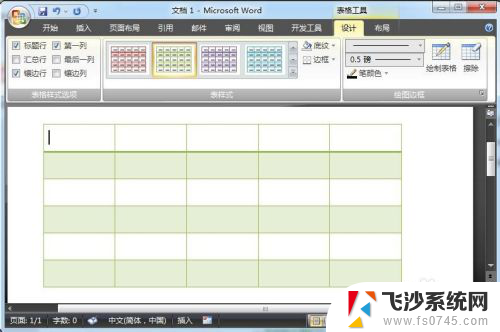
以上就是关于如何设置Word文档中表格的全部内容,如果有任何疑问,用户可以按照小编提供的方法进行操作,希望这些方法能对大家有所帮助。